宏碁(acer)V5-472G-53334G50aii笔记本适合安装win7系统吗
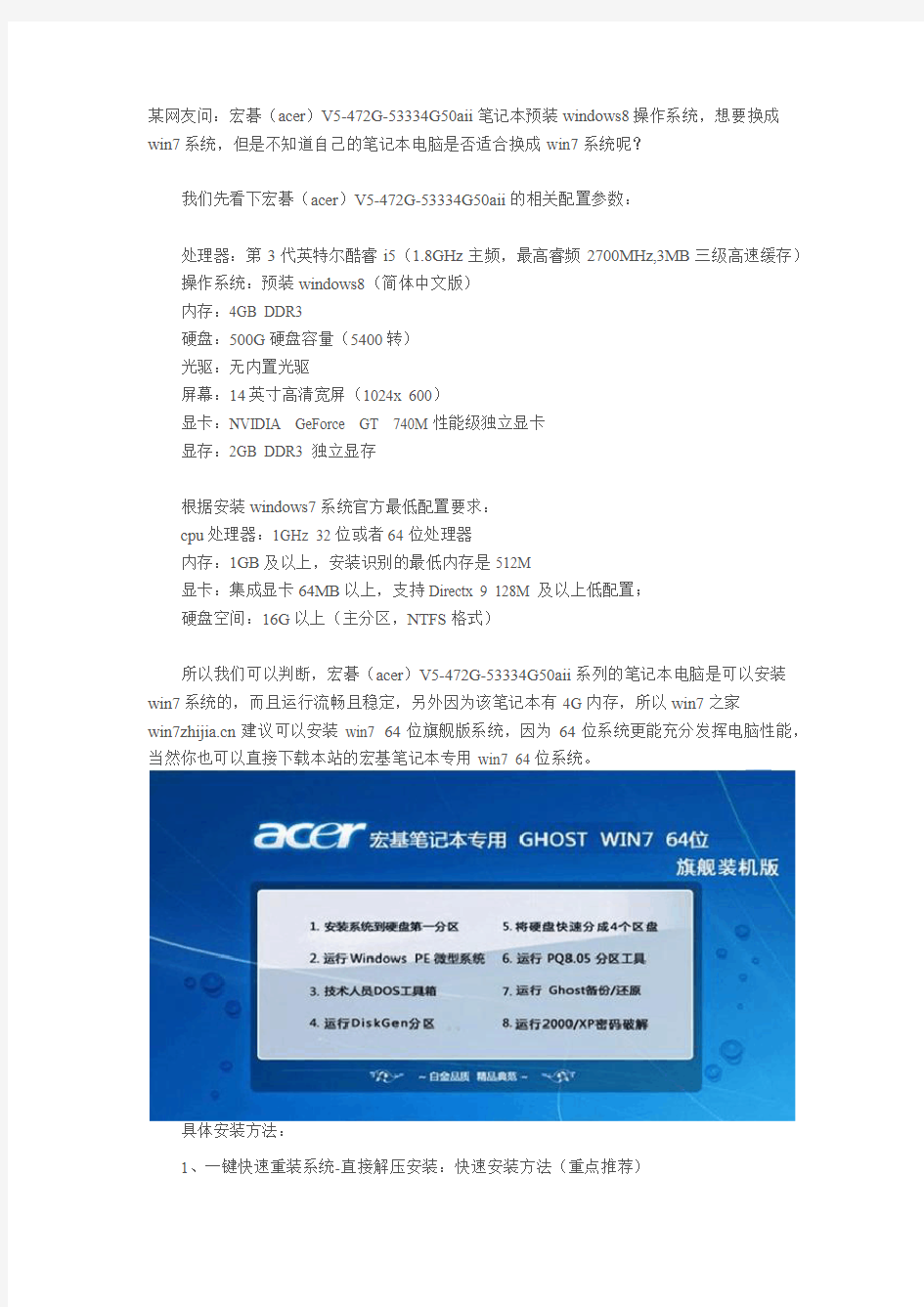

某网友问:宏碁(acer)V5-472G-53334G50aii笔记本预装windows8操作系统,想要换成win7系统,但是不知道自己的笔记本电脑是否适合换成win7系统呢?
我们先看下宏碁(acer)V5-472G-53334G50aii的相关配置参数:
处理器:第3代英特尔酷睿i5(1.8GHz主频,最高睿频2700MHz,3MB三级高速缓存)操作系统:预装windows8(简体中文版)
内存:4GB DDR3
硬盘:500G硬盘容量(5400转)
光驱:无内置光驱
屏幕:14英寸高清宽屏(1024x 600)
显卡:NVIDIA GeForce GT 740M性能级独立显卡
显存:2GB DDR3 独立显存
根据安装windows7系统官方最低配置要求:
cpu处理器:1GHz 32位或者64位处理器
内存:1GB及以上,安装识别的最低内存是512M
显卡:集成显卡64MB以上,支持Directx 9 128M 及以上低配置;
硬盘空间:16G以上(主分区,NTFS格式)
所以我们可以判断,宏碁(acer)V5-472G-53334G50aii系列的笔记本电脑是可以安装win7系统的,而且运行流畅且稳定,另外因为该笔记本有4G内存,所以win7之家
https://www.360docs.net/doc/6f6879070.html,建议可以安装win7 64位旗舰版系统,因为64位系统更能充分发挥电脑性能,当然你也可以直接下载本站的宏基笔记本专用win7 64位系统。
具体安装方法:
1、一键快速重装系统-直接解压安装:快速安装方法(重点推荐)
将下载好的电脑系统放到到D盘(或者其他非C盘)下,先右键点击压缩包解压,然后打开文件夹里面的AUTORUN.EXE。
具体安装方法详见:快速安装GHOSTwin7的方法(图文)
2、U盘快速装ghost系统方法
具体安装方法详见:U盘快速装ghost win7系统
宏碁BIOS设置
宏基笔记本BIOS设置图解 来源:zol 作者:佚名更新时间:05-18 点击: 3571次 其实笔记本的BIOS都是比较简单的,不像台式机的BIOS有那么多丰富的调节选项,宏基笔记本的BIOS 也不尽相同,不过如果处理器一样,或者平台一致的情况下,差别也不会很大,今天我们就一起进4750的BIOS看看。首先按电源键开机显示一个大大的ACER的logo 下面有一行小字右 其实笔记本的BIOS都是比较简单的,不像台式机的BIOS有那么多丰富的调节选项,宏基笔记本的BIOS 也不尽相同,不过如果处理器一样,或者平台一致的情况下,差别也不会很大,今天我们就一起进4750的BIOS看看。 首先按电源键开机显示一个大大的ACER的logo 下面有一行小字右下角还有进度条显示自检进度↑
根据提示按F2进入BIOS,BIOS界面我们姑且叫它是标签式的一共5个标签,第一个就是information,显示笔记本的一些基本硬件的版本、序列号等信息,喷黑就是序列号,每台机子都不一样的。 这里可以看出本机的品牌是acer,型号是Aspire 4750,CPU是I5 2410M主频2.3GHz,硬盘是日立的7K500(这个我自己换的,随机的希捷已经挪作他用了),BIOS版本是2.01,还有机器序号等等信息,该页面无可调节选项,除非你修改bios文件再刷进去。 按方向键的向右键→进入下个标签main 这里我们可以调节系统日期和时间,→←选择需要调节项目,↑↓进行+—调节
3、4两行显示的是系统内存和显存,我的是6G和1G; 再下面是graphic mode选项,就是显卡的调节选项 总共有两个选项一个是integrated,选择该选项后独显被屏蔽,只有集显工作;选择swithable则双显卡根据应用自动切换,该选项一般选默认的“swithable” 下一个是quiet boot,安静启动模式,也有两个选项“disabled”和“enabled”是禁用和启用的意思,启用安静启动后开机会显示那个大大的acer的logo,禁用后会在开机界面显示自检的过程,该选项一般选默认的“enabled” 再下一个是“network boot”网络引导选项,也可以选择启用和禁用,一般个人用户难得用到
Acer保护系统安装与使用说明书
Acer保护系统安装与使用说明 1 Acer保护卡安装 宏基保护系统是在windows下进行安装的,所以首先必须安装好windows操作系统。然后才能安装保护系统以及安装其他操作系统。安装流程如下: 值得注意的是,为了安装保护驱动和客户端,需要运行两遍安装文件,当然,如果不需要客户端的话,可以不进行第二次安装,在开机后按“home”键同样也可以进入保护操作界面,但该界面功能比较单一,且每次保存都要重启,使用起来也较为麻烦。第一遍安装完后,系统要求重启,再次进入系统时,计算机底层保护驱动已经装好,然后在需要安装acer保护卡客户端的操作系统下再次运行安装文件。 1.1新增操作系统 在安装完客户端后,右键单击选择登录,在“分区管理”下可以添加新的操作系统。前提要有未分配的磁盘空间,你可以删除已分配空间来释放空间。原来分区可以直接删除,
只需要做好资料备份。 图1-1 分区管理工具 注意:acer软件保护卡支持最多8个操作系统。分区分完以后,每个分区都可以自由选择它的从属系统,只要在盘符编号前勾选你需要的分区就可以。 1.2更改分区的保护类型及文件系统类型 在分区列表中,用户可以在选择某一分区后双击其“保护类型”字段,弹出三个选项包括:是否对该分区进行保护和是否是自动清除。双击其文件系统类型字段,可以更改该分区的初始文件系统类型(注意:如果在EzBACK Plus开启保护之前,用户将该分区格式化为不同的文件系统类型,那么EzBACK Plus将会自动将其更新)。
图1-2 分区表操作 如果某分区被选定为操作系统的系统分区,那么此分区缺省就会受到防护,该分区的“是否保护”字段将不再有意义。如果是专属资料盘选择自动清除选项,则不支持多进度的建立如果是共享资料盘选择自动清除选项,则进入未安装驱动的操作系统中(安装方正软件保护卡A未生效)更改共享资料盘中的文件后,再进入。 2进度管理(数据保存) 进度,是硬盘在某一具体时刻的镜像。在某一时刻为系统创建一个进度可以用来备份硬盘中的数据,保护操作系统和数据资料。acer电脑保护系统可以通过以下方式来创建进度: 2.1创建进度 点击主界面左侧的“创建进度”按钮,打开创建进度界面。在创建进度界面的编辑框输入新建进度的名称和描述,然后点击“创建”按钮。 图2-1 创建进度界面 创建进度完成后,弹出提示信息对话框提示用户创建是否成功,点击“确定”按钮,完成创建进度操作。
acer宏碁4750拆机手册
我的4750是在易迅网买的,买回来就发现机器里面有响声,像是什么东西掉在里面,前几 天终于无法忍受,把光驱拆掉,使劲晃动,居然掉出一个螺丝来,今天趁值班,把本子拆开看这个螺丝是因为松动掉出的还是多出的。 先上拆机工具 淘宝不到30元的K牌,我用它拆过手机、电脑近百台了 4750拆机其实挺简单的,首先把电池拿掉:用螺丝刀向右一拨,电池取出;然后把读卡器里的那个卡片去除,翻过机身,D面朝上,把你能看到的螺丝都取下来
拆开13、14、15号螺丝,扒开背盖就可以看到硬盘、内存以及无线网卡了,平时我们升级内存、硬盘只要拆这几个螺丝就行了 扭开硬盘右上角的一颗螺丝然后将硬盘向左推就可以取下硬盘了,同时可以顺便把无线网卡的一黑一白两个天线拔下,无线网卡及内存可以不取下。另外还有1、2、3号螺丝也要取下 拆开8号螺丝,然后沿光驱的缝隙一扒就可以把光驱取下来 所有螺丝都取下后翻转笔记本,下面就到了取键盘了,acer笔记本的键盘一般都是用卡扣卡住的,用平口螺丝刀向上一顶,卡扣就缩进去了,键盘上的ESC/F4/F8/F12/DEL几个键上面各有一个可以伸缩的卡扣,另外TAB和PG UP键旁边各有一个固定的卡扣,不可伸缩的哦,把上面一排伸缩卡扣顶进去后,用一个比较薄的小刀或其他硬物把键盘向上抬,就可以抬起
键盘 键盘抬起后不要着急往下拿,还要把键盘下面的排线取下的 排线是有活动卡扣固定的,把黑色部分向上一扒就可以把排线拔出,取下键盘了,可以看到键盘背面并不是整块的金属板,而是贴了一层金属箔
取下唯一的螺丝及两个数据线后就可以把C壳分离出来了 分离C壳建议用信用卡或直接用指甲沿C、D壳的缝隙轻轻撬开,是CD壳分离,然后向上抬就可以了,这是C壳背面,我们可以看到4750悲催的喇叭 C壳取下后我们就可以看到主板了
笔记本电脑统测试规范
索引 1.范围 (3) 2.目的 (3) 3.测试单位 (3) 4.参考文献 (3) 5.Bug List (3) 6.样机部件及外设清单 (3) 7.系统配置清单 (5) 8.测试项目 (6) A.M/B基本功能/相容性测试 (6) A-1. 音频 (6) A-2. 触摸板 (6) A-3. 内置键盘 (8) A-4. 摄像头 (8) A-5. 指纹识别仪 (9) A-6. Card Reader Driver (9) A-7. VGA / A V/S-Video/DVI 接口 (9) A-8. USB 2.0接口 (11) A-9. IEEE 1394 Port (12) A-10. PCMCIA (12) A-11. New Card (13) B.部件相容性测试 (14) B-1. CPU 兼容性 (14) B-2. LCD显示屏 (16) B-3. Memory Compatibility (17) B-4. HDD Driver (18) B-5. ODD Drive (18) C.软件兼容性测试 (20) C-1. Office 软件 (20) C-2. Image 软件 (20) C-3. Media 软件 (21) C-4. 工具软件 (21) C-5. 防病毒软件 (21) C-6. 编程软件 (21)
D.操作系统软件测试 (22) D-1. DOS (22) D-2. Microsoft Windows XP Mode (22) E.游戏软件测试 (23) E-1. 游戏 (23) F.BIOS 功能测试 (24) F-1. 系统BIOS/EC BIOS功能 (24) https://www.360docs.net/doc/6f6879070.html,work Test (28) G-1. LAN Test (28) G-2. Wireless LAN (29) G-3. Modem (31) H.Performance测试 (32) 基本Performance Test (32) H-1. Future Mark 3D Mark 2001 SE Build 330 (32) H-2. ZD Business Winstone 2004 (32) H-3. ZD CC Winstone 2004 (32) H-4. System Mark 2004 (33) H-5. PC- Mark2004 Build 1.2.0 (33) H-6. Future Mark Mobile Mark 2002 (33) H-7. SiSoftware Sandra Standard 2004 SP2 (33) H-8. 3D WinBench2000 V1.1 (34) I.压力测试 (34) I-1. Power Cycling (34) I-2. System Hibernation (Suspend to Disk) Cycling (34) I-3. System Standby (Suspend to RAM) Cycling (35) J. 可靠性测试 (35) J-1. Basic Safety Test (35) J-2. Cold / Warm Start Test (35) J-3. 电池充放电测试 (36) J-4. Battery Validation Test (37)
Acer 5750G的详细配置单
Acer 5750G(2412G50Mnkk) ——详细配置单 基本参数摄像头/网络通信 上市时间2011年03月摄像头集成130万像素摄像头 产品类型家用无线网卡支持802.11b/g/n无线协议 产品定位极致轻薄本网卡描述1000Mbps以太网卡 操作系统Windows 7 Home Basic(家庭普通版64位)蓝牙支持、蓝牙3.0模块 处理器音频 处理器系列英特尔酷睿i5 2代系列(Sandy Bridge)音频系统内置音效芯片 处理器型号Intel 酷睿i5 2410M扬声器内置扬声器 处理器主频 2.3GHz (最高可达2.9GHz)麦克风内置麦克风 系统总线1333MHz 2.5GT/s电源描述 三级缓存3MB电池类型6芯锂电池 核心构架类型Sandy Bridge续航时间具体时间视使用环境而定 核心数/线程双核心/四线程电源适配器100V-240V 自适应交流电源适配器 制程工艺32nm输入设备 主板芯片组Intel HM55指取设备触摸板 存储设备接口 内存容量2GB数据接口3×USB2.0 1×USB3.0 内存类型DDR3视频接口VGA、HDMI 最大支持内存8GB音频接口耳机输出接口、麦克风输入接口 硬盘容量500GB其它接口RJ45(网络接口)、电源接口 硬盘描述5400转SA TA读卡器5合1读卡器(xD、SD、MS、MS Pro、MMC) 光驱类型DVD刻录机扩展插槽ExpressCard 设计类型光驱内置笔记本附件 光驱描述支持DVD SuperMulti双层刻录包装清单笔记本主机、电池、电源适配器、说明书、保修卡显示屏外观 屏幕尺寸15.6英寸笔记本重量 2.6Kg 屏幕比例16:9 外形尺寸381×253×25-34mm 屏幕分辨率1366×768 外壳材质复合材质 背光技术LED背光外壳描述黑色 显卡保修信息 显卡类型中高端独立显卡保修政策全国联保、享受三包服务 显卡芯片NVIDIA GeForce GT 540M 质保时间3年 显存容量1GB 质保备注3年有限保修、1年国际旅行者联保(ITW) 显存类型DDR3 详细内容整机三包有效期1年.电池保修3个月保修36个月的硬件包括:CPU、内存.保修24个月的硬件包括:主板、显卡、LCD屏、硬盘、电源适配器、键盘、鼠标模块.保修12个月的硬件包括:LCD之附件、光驱、DVD、CDR/W、软驱、Modem卡、网卡、摄像头等其余功能模块和部件.(购机后注册成功、电池免费保修延长到12个月) 显存位宽128bit 流处理器个数96
Acer软件保护卡使用说明
精品文档 Acer软件保护卡 如果本手册和软件有所不符,请以软件为准。本手册会在不断修改中,恕不另行通知。对于该文档中可能出现的错误或者因使用本文档而造成的任何损失,本公司对此并不负有任何法律责任。 产品入门 作为一套公共机房软件环境维护系统,Acer软件保护卡主要包括以下几个模块: 1、机房软件环境辅助建立。 2、机房软件环境部署。 3、机房软件环境保护。 4、机房软件环境更新。 5、机房软件环境实时监控。 Acer软件保护卡的所有应用程序均运行在Windows操作系统之上,用户如果安装或者使用保护卡的维护工具,则必须在磁盘上至少具有一个Windows安装。支持的Windows版本包括Windows2000系列(如果硬盘容量大于128G,要求SP4以后的版本)、Windows XP、Windows 7(32&64 bits)、Windows 8(32&64 bits)。Acer软件保护卡不支持在linux操作系统之上安装或 者使用保护卡维护工具,但是支持linux分区的划分和对linux分区进行备份型保护。 本版本支持传统的MBR和GPT分区的安装。 (注意:如用户安装非GPT分区系统,需要设置BIOS中CSM为“Always”) 提醒:在安装保护卡之前请检查网卡驱动是否支持“Header Data Split”。如果支持该选项,请在设备管理器/网卡/属性/高级选项里面“Header Data Split”选项为关闭状态。若不支持该选项,则正常安装。 Acer默认密码: 一、机房软件环境辅助建立。 Acer软件保护卡提供Windows之上的磁盘分区工具,用户必须使用该工具对磁盘进行分区划分以及多操作系统的规划,进行多操作系统规划后,保护卡将会在开机画面上显示多操作系统列表并按用户的选择引导进入选中的操作系统。 对于已经规划好的多操作系统布局,用户可以对某个操作系统进行安装,也可以进入该操作系统为该系统安装保护卡Windows驱动以开启对该操作系统的磁盘保护还原。 用户在规划多操作系统时,可以设置不同的操作系统具有相同容量的引导分区,然后使用保护卡提供的分区本地克隆工具进行操作系统的复制安装,这可以大大缩短安装多操作系统所需时间。
笔记本电脑硬件检测工具大全
笔记本电脑硬件检测工具大全 一、 CPU 1、CPU-Z v1.44 CPU-Z是一款家喻户晓的CPU检测软件,在国内非常受欢迎,更有用户将其汉化为中文版本。CPU-Z支持的CPU类型全面,并且软件无需安装,启动即可检测,检测速度快并且返回的检测信息准确丰富,CPU名称、厂商、时钟频率、核心电压、超频检测、CPU所支持的多媒体指令集等均不在话下,而且新版本除了可以检测CPU之外,还提供了主板、内存等检测功能。 2、Intel(R) Processor ID Utility v3.6 英特尔(R) 处理器标识实用程序由英特尔公司提供,使客户得以识别英特尔微处理器的品牌、特性、包装、设计频率和实际操作频率。客户还可使用本实用程序来辨别英特尔处理器是否超出英特尔额定的频率在操作。 3、CrystalCPUID CrystalCPUID 是一款处理器检测工具,在功能方面和CPU-Z、WCPUID基本相同,它并不逊色于CPU-Z和WCPUID,它所支持的CPU类型非常全面。 此外,它还可以调节英特尔 SpeedStep 控制、AMD K6/K7/K8/LX 处理器及 VIA CyrixIII/C3 处理器倍频。 4、Superπ superπ mod v1.4_绿色英文版.rar (41 KB) Superπ是由日本东京大学金 田研究室开发的一款用来计算圆周率的软件,设计者的初衷当初只是在 HITAC S-3800/480超级计算机上使用,由于在计算π值时,考验到了CPU的多方面计算能力,因此后来被日本的超频爱好者移植到PC上使用,借助Superπ来测试超频后的性能,后来慢慢传入我国,许多硬件实验室也使用这款软件作为测试CPU稳定性的依据。 软件通过计算圆周率让CPU高负荷运作,以达到考验CPU计算能力与稳定性的作用,CPU型号并不能说明一切,性能好坏测了才能算数。它的原理很简单,就是让CPU计算圆周率,计算位数越多,花费时间越少,CPU就越强劲,此外,Superπ对CPU稳定性也是一大考验,很多打磨,超频的CPU往往过不了这一关,时常死机或者让系统失去响应。正是由于上述原因,Superπ几乎成了测试CPU的必备软件。 Superπ的操作方式非常简单,界面也很简洁。点击“执行计算”,在设置中可以选择计算的小数点位数(由小到大),之后CPU会自动开始运算,最后给出计算时间和对应的位数,时间越少,计算量越大,CPU性能就越高。不过值得注意的是,如果CPU不够强劲,位数一旦过多,计算时间就会很长,其间系统响应会很慢给人死机的感觉,所以建议大家逐渐提高计算位数。 而Super π Mod!是n111co@https://www.360docs.net/doc/6f6879070.html,在原版基础上制作的修改版,时间统计精确到毫秒级。 5、Stress Prime 2004 Stress Prime 2004是国内用户常用于测试系统稳定性的检测软件,是基于Prime95发展而来的,两个软件操作界面不同,相比之下,SP2004的操作界面比Prime95的操作界面易用性更好,但测试的原理以及检测结果基本相同。 使用Stress Prime 2004,你可以根据自己的需要,从“测试”下拉菜单中选择测试的方式,然后通过“优先权”下拉菜单设定软件测试时的优先级别,然后单
ACER笔记本的系统还原
几个月前,我终于买了一款笔记本,是Acer(宏碁)的Aspire 4930G-731G32Mn。不错的配置和合理的价格让我摆脱神州的诱惑,下定购买的决心。 原以为买了笔记本就可以好好玩了,没想到,马上就出现了让人郁闷的事情。这款笔记本是预装Windows Vista Home Basic版操作系统的,而且没有附带任何光盘,那他原装的正版系统放在哪里呢?查了一下才知道,Acer是用磁盘隐藏分区存储系统镜像的(有很多品牌的笔记本都是用磁盘隐藏分区储存系统镜像的)。当需要还原系统的时候,在开机的时候(出现ACER的logo时,最好提前点)按下“Alt”+“F10”,就能进入eRecovery还原系统了。 买机器的时候,那位帮我拆机的工作人员还好心地提醒我:不要随便安装操作系统,会破坏系统还原功能的。可是回到家,不行啊,Vista Home-Basic这个系统是比XP好看点,但是又没有AERO特效,而且功能还特别简陋,耗损资源又多,实在是一无是处嘛。于是,我就开始了备份/更换系统的尝试。 虽然说我不喜欢这个预装的系统,可是我毕竟是花了钱买的,不能说不要就不要的。看来,得想办法备份一下才行。为了能看见隐藏分区,我就安装了Acronis Disk Director Suite,重新启动后,打开Acronis Disk Director Suite后,就可以看见硬盘了。硬盘出厂时分区有4个,第一分区即“PQSERVICE”分区,是一个大小为12G的隐藏分区(EISA),用来存放系统还原恢复文件; 第二分区为
VISTA的系统分区,卷标为“ACER”;第三分区为可用分区,卷标为“DATA”;第四分区为“不开机影音中心”分区,是一个大小为2G的隐藏分区(EISA)。 使用Acronis Disk Director Suite可以将隐藏分区(EISA)转换为系统能够识别的NTFS文件格式,并挂载到系统中。操作不算麻烦:依次点击 ,然后,就出现以下更改类型的窗口了。改好后用GHOST备份就好了(注意:硬盘应设置到兼容模式,就能正常使用PE系统或者GHOST了),备份完记得改回来。 其实,我不建议这样做,这样备份操作不慎就可能导致还原系统的破坏。网上有网友通过将隐藏分区完全复制到移动硬盘后,更改文件系统和盘符,再GHOST备份移动硬盘里的分区,最后也成功备份了隐藏分区。我觉得有需要有条件应该这样做。
笔记本电脑检验标准
产品外观和结构检验标准 1.0 目的 为了统一外观质量检验标准,确保来料及成品整机满足规定质量要求,特制定此标准; 2.0 适用范围 本标准规定了整机成品检验及在整机装配后可见或部分可见的结构件来料时外观质量要求、检验项目、检验方法。适用于成品及来料检验。 3.0 职责 IQC检验员负责来料结构件外观质量检验。 成品检验员负责成品外观质量检验。 生产部门负责外观质量内部控制。 4.0 业务程序 4.1 作业环境 4.1.1 应在正常光线(晴天)下,阴天或夜晚距离两根40W日光灯1.5m处作业,以目距300—400mm产品90°± 30° 视角作业。 4.1.2 本标准所指的I级面是指整机装配完后,从整机正面和上面所能看到的该结构件的外观面(A、B、C壳);II级 面是指侧面;III级面是指底面(D壳)。 4.1.3 本标准中所涉及的尺寸均指不良处的外表面最大尺寸。 4.1.4 本标准测试(目测)时间为100cm2的面积扫视2-4秒钟即可。 4.1.5 检查人员视力要在1.0—1.5之间,且无色盲或色弱等视觉缺陷。 4.2 外观检验通用标准: 4.2.1 LCD屏: 4.2.1.1 LCD屏不得有破裂、斑点、污迹、花纹、气泡、脱粉、碰伤、严重划伤、缺损等不良现象。 4.2.1.2 屏幕外露表面划痕应在可容许标准范围内: (1).宽度0.1mm以上不允许; (2).划痕宽度0.06-0.08mm,允许长度小于3mm; (3).划痕宽度0.04-0.06mm,允许长度小于5mm; (4).划痕宽度0.04mm或以下可忽略; 4.2.1.3 表面有静电保护膜的不能有容易分辨的划伤痕迹;产品保护膜应粘贴良好,无破损、脏污等不良。 4.2.1.4 LCD屏表面的有效荧光屏面部分,不应被围框遮盖;LCD屏幕黑色边缘(黑色护边框)外露部分基本对称。 4.2.1.5 LCD要装正,屏幕中心与前壳(前面板)围框中心基本重合(含水平及垂直方向),如有偏差: (1).左右两边偏差(即LCD屏幕黑色边缘外露部分的左边宽度与右边宽度相差)不超过0.5mm. (2).上下两边偏差(即LCD屏幕黑色边缘外露部分的上边宽度与下边宽度相差)不超过0.5mm. 4.2.2 外观要求 4.2.2.1.外壳应无明显变形、裂痕、碰划伤、脱漆、色差、毛刺、斑点、流痕、明显注塑熔接痕等,边
自己组装电脑配置清单四款
袀螄薈薀聿莄膅配置 1 蚂螅荿薀芃蚆莈装机配置外观预览 ?芅芈肁肂膇蒁莀罗技MK200键鼠套装 ?肇薁膄蚈荿螁螅飞利浦206V3LSB/93 ?肂肃袄膈节蚄螆先马奇迹3 袂莅肇螃蒃芇艿网友配置方案打印配置单 ?袆膀罿薅螈肈薃配置清单 ?羈蒀蒄羄羇螀肅参数 ?羁芃蒅肀芀袃莇兼容与接口 配置品牌型号 数量 当 时的单价 现 在的单价商家数量 CPU Intel 酷睿i3 3220(散) 1 ¥ 680 ¥695 194家商家 主板七彩虹战斧C.B75K V21 1 ¥ 399 ¥39956家商家 内存金士顿4GB DDR3 1600 1 ¥ 150 ¥175 家商家 硬盘 希捷Barracuda 500GB 7200转 16MB SATA3(ST500DM002) 1 ¥ 330 ¥325 家商家
显卡七彩虹iGame650 烈焰战神U D5 1024M 1 ¥ 799 ¥799 176家商家机箱先马奇迹3 1 ¥ 109 ¥109 76家商家电源先马超影450 1 ¥ 169 ¥169 40家商家散热器超频三黄海豪华版(S90F) 1 ¥ 99 ¥99 35家商家显示器飞利浦206V3LSB/93 1 ¥ 740 ¥740 110家商家键鼠装罗技MK200键鼠套装 1 ¥ 85 ¥85 90家商家复制表格(可以粘贴到论坛、blog、淘宝等) 合计金额:3560元 配置2 配置名称数量单价质保 CPU AMD 速龙II X4 740 CPU (盒) 四核核 主频3.2GHz 功耗65W/不集成显卡 ×1¥430三年保修 主板微星FM2-A55M-E33 主板(FM2架 构,VGA+HDMI接口) 促销中! ×1¥399三年保修 内 存 金士顿4GB 内存DDR3 1600 (单条)×1¥197三年保修 显卡华硕HD6570-MG-1GD3 显卡(保三 年,名爵版,64bit,频率 650/1200MHz,VGA/HDMI/DVI) ×1¥378 1年包换良 品,3年保 修 硬盘希捷500GB 硬盘7200转16M×1¥333 二年质保, 三年有限 保修 显示器宏基G206HQLb 19.5寸显示器 (LED,1600x900,VGA) ×1¥625 整机1年, 液晶屏按 系列1-3 年,其它3 年 机箱酷泽5008B/R 机箱(2个固态硬盘位, 长显卡) ×1¥110
云电脑室快速操作指导(acer)
云电脑室快速操作指导(acer)
————————————————————————————————作者:————————————————————————————————日期:
桌面虚拟化VDI使用指导适用版本:V3.3电子课表 本文档适用阅读用户:最终用户 2016-11-18
目录 1. 虚拟机管理-OVP资源服务器 (2) 1.1 系统登录 (2) 1.2 授权信息 ................................................................................ 错误!未定义书签。 1.3 虚拟机母机(简称母机)管理 (2) 1.4 把安装程序上传到母机 .......................................................... 错误!未定义书签。 1.5 制作模板 (6) 1.6 同步模板 (7) 2. 发布虚拟机-桌面连接控制器-OVD (8) 2.1 系统登录 (8) 2.2 更换模板 (9) 2.3 电子课表 (10) 3. 云终端管理 (11) 注释:如果后期重新安装母机并制作模板的时候,请参照文档并咨询工程师进行。正常维护请忽略
1.虚拟机管理-OVP资源服务器 1.1.系统登录 安装并成功启动OVP虚拟化平台后,可以利用浏览器登录管理OVP平台,在浏览器地址栏(建议用谷歌浏览器)中输入服务器的IP地址如192.168.100.100 (默认地址HTTPS://192.168.100.100:8006),OVP平台会自动跳转到HTTPS登录页面如下图: 单击【继续前往】按钮进入服务器登录界面。 安装后第一次登录时用户名为root,密码为“rootroot”,认证方式请选择OVP认证,语言请选择您所需要的语言类型即可。 1.2.云桌面系统更新软件的准备 通过用UltraISO之类的软件在教师机上把安装程序打包成iso格式, 登陆OVP资源服务器192.168.100.100,在左侧的菜单中选择【存储列表】——【Local 存储】——单击上方的【内容】菜单——单击【上传】按钮,把iso格式的数据上传到服务器的存储中。
新手必修-笔记本主板上的关键测试点
新手必修,笔记本主板上的关键测试点 首先我想说的是,有些人我写点东西不要随意的辱没,虽然我写的都是基础的东西,不管你会也好不会也好!不管你支持与否,请不要随意践踏别人的劳动成果,每次我写些东西最主要的目的是为了新手能更快的上手,更快的入门!因为我们每个人都是从新手过来,不可能你样样都精通。同时也锻炼一下自己的写作和表达能力! 让我郁闷的是前两天发表了一个帖子,讲的是笔记本的供电顺序,一楼就给我来个,说我讲的全是废话!我写点东西也是为了大家好,一楼说的话让我是被收打击!哎,不管了,这世界上总是有些人喜欢咬舌头!不去计较了。说正事了! 今天想写一点笔记本上的关键测试点,写的不好希望大家多提意见,但是我真不希望有类似上次一样的事情发生!要不我以后也不写了,免的自找没趣! 正题 我们经常见到有的人维修,修了一天半天,没有头绪,找不到故障,更解决不了问题,真正的芯片级维修,一般的故障用万用表测几下,几分钟内就能判断出故障。这个和中医看病把脉是一样的,从人的脉搏上反映出各个器官的问题,从而对症下药。所以掌握测试点对维系至关重要。 不同品牌的主板主要测试点是一样的,但是阻值可能有差异,这需要我们在维修中不断总结,不断积累。维修种常用的两种办法如下: (1)静态(指不接电源的情况下)测量关键测试点的对地阻值,通过阻值反映出相关的电路是否良好。操作方法为万用表的二极管档,红笔接地,黑比在测试点上; (2)动态(接上电源的情况下)测量关键测试点的电压,通过电压是否正常来判断故障。操作方法为万用表的直流电压档上,红笔在测试点,黑笔接地。 1。公共点关键测试点 对地阻值在400-600欧之间,它反映出主板各个单元电路的主供电是否正常,任何一个单元电路的主供电相连的元件有故障都会从这里反应出来,所以通过测试这一点可以快速检测笔记本电脑主板上的主供电是否有短路微短路的情况。不管是短路还是微短路都会导致保护隔离电路无法将电源适配器的电送到各个单元电路。常见的几种现象如下。 (1)公共点对地阻值为零。这种情况为主供电严重短路,主板上所有与主供电相连的单元电路中的任何一个点都会短路。一般为主供电的滤波电容击穿或某个单元电路的一组MOS管全部击穿。 排除方法:要排除短路需要将所有与主供电相连的滤波电容一个个地断开排查,根据笔记本电脑主板上的各个供电单元电路,我们可以看到南北桥内存显卡的供电单元电路,其中的1.25V、1.05V的电压比较低,虽然CPU的供电电压会很低,但是一般CPU供电的滤波电容数量比较多,一般6个以上,有的甚至20 作。 (2)公共点对地阻值为几十欧到一百欧 这种情况下一般为与主供电相连的某个单元电路的一组MOS管损坏,高端MOS管击穿或阻值偏小所致。
宏基笔记本电脑怎样重装系统
宏基笔记本电脑怎样重装系统 重装电脑系统------------- 首先,在启动电脑的时候按住DELETE键进入BIOS,选择Advanced BIOS Features 选项,按Enter键进入设置程序。选择First Boot Device 选项,然后按键盘上的Page Up或Page Down 键将该项设置为CD-ROM,这样就可以把系统改为光盘启动。 其次,退回到主菜单,保存BIOS设置。(保存方法是按下F10,然后再按Y键即可) 第三、然后将光盘放入光驱,并重启电脑,系统便会从光盘进行引导,并显示安装向导界面,你可以根据提示一步步进行安装设置就OK了。 另外,你的c盘如果不格式化,你重装以后就会有2个系统,所以还是建议格掉。电脑频繁出错一般来说都不是电脑本身的问题,我以前也老是碰到过这样的问题.如果你的光盘是XP 的那就要采取以下操作了: 在启动电脑的时候按住DELETE键进入BIOS,选择Advanced BIOS Features 选项,按Enter键进入设置程序。选择First Boot Device 选项,然后按键盘上的加号(+)或减号(-) 键将该项设置为CD-ROM,再按F10出现选项按Y 再回车,这样就可以把系统改为光盘启动了 第四:准备一张windows xp的安装盘,插入光驱 第五:等待电脑上出现"是否删除磁盘分区"然后确定删除所有的分区 第六:然后在自己创建分区,一般4个就差不多 第七:等待它自动安装(差不多30分钟) 第八:一般需要再自己重装的程序如下: 第一步,设置光盘启动: 所谓光盘启动,意思就是计算机在启动的时候首先读光驱,这样的话如果光驱中有具有光启功能的光盘就可以赶在硬盘启动之前读取出来(比如从光盘安装系统的时候)。 设置方法: 1.启动计算机,并按住DEL键不放,直到出现BIOS设置窗口(通常为蓝色背景,黄色英文字)。 2.选择并进入第二项,“BIOSSETUP”(BIOS设置)。在里面找到包含BOOT文字的项或组,并找到依次排列的“FIRST”“SECEND”“THIRD”三项,分别代表“第一项启动”“第二项启动”和“第三项启动”。这里我们按顺序依次设置为“光驱”“软驱”“硬盘”即可。(如在这一页没有见到这三项E文,通常BOOT右边的选项菜单为“SETUP”,这时按回车进入即可看到了)应该选择“FIRST”敲回车键,在出来的子菜单选择CD-ROM。再按回车键 3.选择好启动方式后,按F10键,出现E文对话框,按“Y”键(可省略),并回车,计算机自动重启,证明更改的设置生效了。 第二步,从光盘安装XP系统 在重启之前放入XP安装光盘,在看到屏幕底部出现CD字样的时候,按回车键。才能实现光启,否则计算机开始读取硬盘,也就是跳过光启从硬盘启动了。
宏碁(Acer)笔记本-型号命名分析
个人收集整理-ZQ ,“碁”字地读音应该是“í ”(二声),它是简体中文里“棋”地繁体写法.“碁”是个象形字,因为古代地棋盘都画在石板上;施振荣本人爱好围棋,所以当初创办宏碁地时候起了“碁”这个名字.我们既可以称呼它为“ó í ”,也可以直呼其英文名(读“ī”、而不是“啊”). 宏碁笔记本目前主要有四个系列:注重多媒体影音娱乐地系列、偏重商务办公地系列、充满个性地系列、面向卖场渠道地系列.其中,大家最熟悉地自然是“宝石本”——系列,它地具体型号包括主型号和括号内地副型号两部分,下面我们先来介绍主型号.文档来自于网络搜索 目前系列中比较常见地机型有、、、、等等,型号中地第一位数字代表屏幕尺寸,第二位数字代表硬件平台,后两位数字说明这是第几代产品,而最后地字母则代表特定组合地处理器和显卡,详情见下表:文档来自于网络搜索 数字第一位: 代表英寸屏幕(×分辨率) 代表英寸屏幕(×分辨率) 代表英寸屏幕(×分辨率) 代表英寸屏幕(×分辨率) 代表英寸屏幕(×分辨率) 数字第二位: 低端处理器(赛扬单核) 中低端处理器(炫龙双核或速龙双核) 中端处理器(奔腾双核或老款酷睿双核) 中高端处理器(新款酷睿双核) 数字第三和第四位: 代表这是第几代产品.目前地主流是和 最后地字母: :酷睿双核独立显卡(如) :奔腾双核独立显卡() :奔腾双核集成显卡() 以()为例,我们就可从这个主型号中看出,这是一款英寸地新模具机型,而且采用了中高端酷睿双核处理器和独立显卡.那么,后面括号中地副型号()又是什么意思呢?文档来自于网络搜索 代表地处理器、代表内存、代表硬盘.倒数第二个字母代表光驱类型:代表刻录机、代表康宝光驱、代表蓝光光驱.最后一位字母代表无线网卡:代表新款型号(比如)、代表老款型号(比如).文档来自于网络搜索 最后,向大家推荐一个网站,马鞍山电脑网(),上面有很多相关地知识,大家有时间可以多登陆学习.文档来自于网络搜索 1 / 1
笔记本性能检测大全
买笔记本电脑的13个验机步骤 购买笔记本电脑不像买其他的家电,有诸如国美、苏宁等很正规的商场,大多数笔记本电脑都只在电脑卖场里出售。对于消费者而言,在卖场购买就会遇到一个最大的问题,就是不正规。如果不幸遇到JS,那么我们辛辛苦苦赚来的钱就可能被骗走。 很多已经购买笔记本电脑的网友常常抱怨,买回去的产品存在这样或那样的问题,甚至买到水货、返修货等等,并且很多JS总是以符合国家规定的理由推辞不给消费者更换(很多国家规定已经陈旧过时)。在笔者看来其实这些问题基本上都可以在验机这一关避免。只要把好这最后一关,你就可以免去以后很多的麻烦,一方面对自己负责(几千甚至上万可不是一个小数目),另一方面可以打击JS的嚣张气焰,让他们学会什么是诚信经商。 下面笔者就根据一般的验机程序和实际操作截图来给大家讲解。 首先,要强调一点,在没付款之前,“顾客就是上帝”这句话是永远成立的。无论你提什么要求,比如承诺无坏点之类的正当要求,JS肯定会答应。因此在没有完成验机之前切记一定不要急着把钱付给JS,不然到时发现问题的话,“顾客就是上帝”这句话就不成立了。1、外包装和箱内物品 首先,检查外包装是否完整无误。对于很多品牌的本本,其包装都是密封好的。因此第一步要检查外包装有无打开过的痕迹。买东西就是要买个塌实,其实这是消费者的一个心理,谁都希望自己买的是一个刚出厂的全新商品,而不是别人挑剩下来的,甚至是返修货。但还是有一些消费者在这一环节不太注意,马马乎乎的就过去了,那么为什么要这样做呢?目的很简单,防止买到存在质量问题的产品甚至是返修货。 举例样图 如果遇到外包装被打开的情况,则可以要求JS更换一台,JS这时会竭力劝说,一般会这么解释:“这台本本虽然被打开了,但实际上并没有什么问题,是其他什么人拆开看了又说不要……”等等。从某种程度上说来,JS的话有一定道理,的确是有一些被打开过的本本,并不存在质量问题,也不是什么返修货。但你如何能保证那台被打开过的本本没有问题,光凭JS的片面之词?想想你买的可是几千甚至上万块钱的笔记本啊,又不是几百块的小电器,这个赌可打不起。因此笔者建议,不要听JS的瞎吹,直接了当叫他换台新的,不然立马走人(反正你没给钱)。 这里要提醒消费者注意这种情况,有的JS奸诈之极,为了消除被包装被打开过的痕迹,他会在原来的胶带上“依葫芦画瓢”再贴上另一层胶带,不仔细看,根本看不出有两层胶带。
自己组装电脑配置清单四款
配置1 装机配置外观预览 罗技 飞利浦 先马奇迹 ?配置清单 ?参数 ?兼容与接口 配置品牌型号数 量 当时的单 价 现在的单 价 商家数量 CPU Intel 酷睿i3 3220(散) 1 ¥ 680 ¥695 194家商家 主板七彩虹战斧C.B75K V21 1 ¥ 399 ¥399 56家商家内存金士顿4GB DDR3 1600 1 ¥ 150 ¥175 家商家 硬盘希捷Barracuda 500GB 7200转16MB SATA3 (ST500DM002) 1 ¥ 330 ¥325 家商家 显卡七彩虹iGame650 烈焰战神U D5 1024M 1 ¥ 799 ¥799 176家商家 机箱先马奇迹3 1 ¥ 109 ¥109 76家商家电源先马超影450 1 ¥ 169 ¥169 40家商家散热器超频三黄海豪华版(S90F) 1 ¥ 99 ¥99 35家商家
显示器飞利浦206V3LSB/93 1 ¥ 740 ¥740 110家商家 键鼠装罗技MK200键鼠套装 1 ¥ 85 ¥85 90家商家 配置2 配置名称数量单价质保 CPU AMD 速龙II X4 740 CPU (盒) 四核核 主频3.2GHz 功耗65W/不集成显卡 ×1¥430三年保修 主板微星FM2-A55M-E33 主板(FM2架 构,VGA+HDMI接口) 促销中! ×1¥399三年保修 内 存 金士顿4GB 内存DDR3 1600 (单条)×1¥197三年保修 显卡华硕HD6570-MG-1GD3 显卡(保三 年,名爵版,64bit,频率 650/1200MHz,VGA/HDMI/DVI) ×1¥378 1年包换良 品,3年保 修 硬盘希捷500GB 硬盘7200转16M×1¥333 二年质保, 三年有限 保修 显示器宏基G206HQLb 19.5寸显示器 (LED,1600x900,VGA) ×1¥625 整机1年, 液晶屏按 系列1-3 年,其它3 年 机箱酷泽5008B/R 机箱(2个固态硬盘位, 长显卡) ×1¥110 电源鑫谷劲持450 黄金版电源额定 350W (转换效率79%) ×1¥221三年质保 键 鼠 微星MK-160 键鼠套装(装机推荐)×1¥50一年保修
Acer软件保护卡使用说明
Acer软件保护卡 如果本手册和软件有所不符,请以软件为准。本手册会在不断修改中,恕不另行通知。对于该文档中可能出现的错误或者因使用本文档而造成的任何损失,本公司对此并不负有任何法律责任。 产品入门 作为一套公共机房软件环境维护系统,Acer软件保护卡主要包括以下几个模块: 1、机房软件环境辅助建立。 2、机房软件环境部署。 3、机房软件环境保护。 4、机房软件环境更新。 5、机房软件环境实时监控。 Acer软件保护卡的所有应用程序均运行在Windows操作系统之上,用户如果安装或者使用保护卡的维护工具,则必须在磁盘上至少具有一个Windows安装。支持的Windows版本包括Windows2000系列(如果硬盘容量大于128G,要求SP4以后的版本)、Windows XP、Windows 7(32&64 bits)、Windows 8(32&64 bits)。Acer软件保护卡不支持在linux操作系统之上安装或者使用保护卡维护工具,但是支持linux分区的划分和对linux分区进行备份型保护。 本版本支持传统的MBR和GPT分区的安装。 (注意:如用户安装非GPT分区系统,需要设置BIOS中CSM为“Always”) 提醒:在安装保护卡之前请检查网卡驱动是否支持“Header Data Split”。如果支持该选项,请在设备管理器/网卡/属性/高级选项里面“Header Data Split”选项为关闭状态。若不支持该选项,则正常安装。 默认密码:Acer
一、机房软件环境辅助建立。 Acer软件保护卡提供Windows之上的磁盘分区工具,用户必须使用该工具对磁盘进行分区划分以及多操作系统的规划,进行多操作系统规划后,保护卡将会在开机画面上显示多操作系统列表并按用户的选择引导进入选中的操作系统。 对于已经规划好的多操作系统布局,用户可以对某个操作系统进行安装,也可以进入该操作系统为该系统安装保护卡Windows驱动以开启对该操作系统的磁盘保护还原。 用户在规划多操作系统时,可以设置不同的操作系统具有相同容量的引导分区,然后使用保护卡提供的分区本地克隆工具进行操作系统的复制安装,这可以大大缩短安装多操作系统所需时间。 Acer软件保护卡提供正版软件自动注册更新功能,在机房软件环境部署完成后,用户无需在各个克隆机上再次对软件进行注册,以达到即克即用。用户在保护卡的系统设置界面中可以开启该功能。 二、机房软件环境部署。 Acer软件保护卡可以将一台已经安装了保护卡驱动的PC机上的所有软件环境包括保护卡驱动网络克隆到机房内的其他计算机上。 Acer软件保护卡的客户端PC机克隆接收模块依赖主板的网卡和PXE模块,如果用户主板不具备板载网卡或者PXE模块,那么用户必须购买Acer软件保护卡的自带网卡的版本。如果用户主板有板载网卡和PXE模块,请用户在BIOS设置中开启网卡和PXE模块。 软件环境部署包括保护卡驱动和参数的克隆、分区克隆、进度克隆。 客户端如果接受发送端的分区数据克隆,那么客户端必须拥有和发送端相同的保护卡驱动及分区参数,使用保护卡的网络克隆工具能将发送端的驱动及参数克隆到客户端。
最新0724宏基笔记本
0724宏基笔记本
0724宏基笔记本 AOD271-26CKK 3芯黑色 2G-320G ¥:1510 AOD271-26Ckk 6芯黑色 2G-320G ¥:1570 AO756-987BC 红 2G-500G ¥:2050 V5-131-842G32N 黑 2G-320G ¥:1750 E1-431-10052G50MNKS ¥:2230 E1-421 -11202G50MNKS ¥:2210 E1-451G-64402G50MNKK 8750 2G ¥:2700 E1-451G-84504G50MNKK 8750 2G ¥:3000 EC-471G-32342G50MNKS GT630/1G ¥:2580 E1-471G-32342G50MNKS开箱GT630/1G¥:2550 E1-571g-33124g50mnks GT710/2G ¥:3000 E1-471G-53234G50MNKS GT710/1G ¥:3200 E1-471G-53212G50MNKS GT630/1G ¥:3150 E1-571G-53234G50MNKS GT710/1G ¥:3220 E1-571G-53234G50MNKS GT710/2G ¥:3400 - V5-431-967B2G50MABB 集显¥:2580 V5-431-21172G50MASS 集显¥:2550 V5-471G-33214G50MASS GT620/1G ¥:2980 V5-122P-61454G50NSS win8触屏¥:3250
V5-471P-33224G50Mass win8触屏¥:3800 V5-471G-33224G50MASS GT710 2G ¥:3050 V5-471G-53334G50Dass710 2G无光驱¥:3480 V5-431P-10072G50MASS win8触屏¥:2950 V5-551G-84554G50MAKK 7650 ¥:3240 V5-571G-33214G50MABB 620 ¥:3180 V5-471G-73514G50MABB 620 ¥:4250 V7-481-33224G52aii win8 ¥:3890 V5-472G-53334G50aii 740 2G ¥:4330 V5-573G-74504G50aii 750 4G四代i7¥:5900 R7-571G-53338G75ASS 触屏变形本¥:7300 - V3-471G-53212G50MAdd 630 2G 3610 V3-471G-53234G50MAKK 710 2G 3620 V3-551G-10454G75MAKK 7670 2G 3570 V3-571G-33114G50MAKK 630 2G 3110 V3-571G-33114G75MAKK 630 2G 3180 V3-571G-53234G50MAKK 730 4G 4540 V3-571G-736b4G1TMakk 640 2G win8 5950 - S3-371-323A4G50ADD ¥:3290 S3-391-33214G52ADD win7 ¥:3870
